凌度HS980B后视镜行车记录仪使用说明书
凌度HS850B后视镜行车记录仪使用说明书

1、产品结构1,LCD屏2,电源键 3.一键导航键 4.音量+键5.一键加锁6,音量-键7.一键DVR8.返回键9.喇叭10,背贴11.GPS接口12.TF卡槽13.AVIN接口B接口15,镜头16.红外灯17.后拉镜头-1-按键功能介绍电源键:一.在关机状态下,长按电源键并保持3秒钟可开启本机电源。
在开机状态下长按电源键并保持3秒钟本机自动保存录像文件并关机二.在待机状态下,短按电源键可关闭显示屏背光,再次短按电源键即可点亮显示屏背光一键导航:任何时候可按此键进入导航界面音量+键:可增加音量一键加锁:在录像状态下,锁定当前录像的功能,一键加锁功能音量-键:可减小音量一键DVR:在任何时候,按此键进入行车记录仪返回键:在任何状态下,短按返回键可退出当前界面。
GPS接口:GPS模块接入口TF-插槽口:TF存储卡插入口AV IN接口:后镜头插入口USB接口:迷你USB接入口复位孔:reset键,在机身背面。
如记录仪发生死机故障,短按复位孔重新接上电源即可恢复正常2、主界面介绍2.1主界面启动系统后显示主界面,主界面可设置快捷图标-2-2.1.行车记录仪快捷A10产品的主要特色,重点推荐。
点击此区域,进入行车记录仪,为您带来不一样的用户体验。
2.2.GPS导航快捷单击可以进入默认的导航系统!长按则进入导航设置界面。
2.3.语音播报点击此区域可语音报时!不但如此,还为您进行整点报时。
2.4.mini音乐播放器一个mini音乐播放器,点击上面的图标可控制歌曲播放,还能智能获取歌曲封面,前提是机身或者SD卡中已下载有音乐。
单击此区域空白区,进入系统音乐播放器。
2.5.图片、视频展示当SD卡中有图片、视频时,此区域会主动获取图片并动态显示出来,如图单击进入系统以及安装的程序列表。
可以在这里点击进入其他的应用程序,快捷方便。
如下图所示:全新的FM发射技术,点击可进入。
当FM打开时,点击页面小按钮可对频率进行设置。
行车记录仪使用说明书
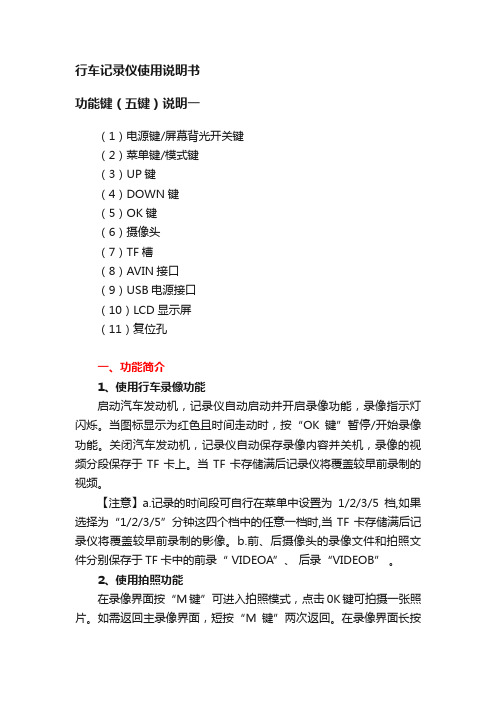
行车记录仪使用说明书功能键(五键)说明一(1)电源键/屏幕背光开关键(2)菜单键/模式键(3)UP键(4)DOWN键(5)OK键(6)摄像头(7)TF槽(8)AVIN接口(9)USB电源接口(10)LCD显示屏(11)复位孔一、功能简介1、使用行车录像功能启动汽车发动机,记录仪自动启动并开启录像功能,录像指示灯闪烁。
当图标显示为红色且时间走动时,按“OK键”暂停/开始录像功能。
关闭汽车发动机,记录仪自动保存录像内容并关机,录像的视频分段保存于TF卡上。
当TF卡存储满后记录仪将覆盖较早前录制的视频。
【注意】a.记录的时间段可自行在菜单中设置为1/2/3/5档,如果选择为“1/2/3/5”分钟这四个档中的任意一档时,当TF卡存储满后记录仪将覆盖较早前录制的影像。
b.前、后摄像头的录像文件和拍照文件分别保存于TF卡中的前录“ VIDEOA”、后录“VIDEOB” 。
2、使用拍照功能在录像界面按“M键”可进入拍照模式,点击0K键可拍摄一张照片。
如需返回主录像界面,短按“M键”两次返回。
在录像界面长按“M键”可进入“拍照设置”菜单,按“上下键”选择,按“0K键”确认,可进行拍照功能设置。
3、视频回放在录像界面按“M键两次”进入回放模式。
按上/下键找到需要回放的视频和照片,按“0k”键进行视频回放。
4、一键锁定功能在录像中,短按M键加锁当前视频,已加锁的文件,加锁图标为“”,文件锁定后将不会被覆盖。
5、键静音功能在录像模式,按“下键”开启或关闭录音。
【提示】设置会自动保存,再次开机后无需设置静音功能。
6、摄像头画面切换功能在录像界面或拍照界面。
按“上键”进行前/后拉界面以及画中画进行切换。
7、时间/日期设定在记录仪界面长按“M键”进入功能设置界面,短按“M键”一次后按“下键”选择“日期/时间”,按“OK键”确认,“上下键”选择年月日后,按“M键”退出设置。
【注意】为了有效记录行车安全事故的取证的日期和时间,在使用本机前请先设置正确的时间。
行车记录仪的使用方法

行车记录仪的使用方法在如今的道路交通环境中,行车记录仪已经成为了许多车主不可或缺的装备。
它不仅能够记录行车过程中的情况,为可能出现的交通事故提供有力的证据,还能在遭遇碰瓷等不法行为时保障我们的合法权益。
那么,如何正确地使用行车记录仪呢?下面就为大家详细介绍一下。
首先,在购买行车记录仪之后,我们需要进行一系列的准备工作。
第一步,打开包装,检查记录仪的配件是否齐全。
通常,一个完整的行车记录仪套装应该包含记录仪主机、电源线、车充头、支架、说明书等。
如果发现有缺失或者损坏的部件,应及时联系商家进行更换或补发。
第二步,选择合适的安装位置。
一般来说,行车记录仪应该安装在前挡风玻璃靠近后视镜的位置,这样既不会影响驾驶员的视线,又能够较好地拍摄到车辆前方的画面。
在确定安装位置后,使用干净的布擦拭干净安装区域,以确保记录仪能够牢固地粘贴或固定在玻璃上。
第三步,安装记录仪。
如果是粘贴式的安装方式,先将记录仪底座的胶面保护膜撕掉,然后将其粘贴在选定的位置上,并用力按压一段时间,使其牢固粘贴。
如果是支架式的安装方式,则需要将支架固定在挡风玻璃上,然后将记录仪安装在支架上。
第四步,连接电源。
将电源线的一端插入记录仪的电源接口,另一端连接车充头,然后将车充头插入车辆的点烟器插座。
部分行车记录仪支持通过车载 USB 接口供电,如果车辆有可用的 USB 接口,也可以选择这种供电方式。
在完成安装后,我们就可以开始对行车记录仪进行设置了。
开机后,进入设置菜单,首先需要设置的是分辨率。
较高的分辨率能够提供更清晰的画面,但同时也会占用更多的存储空间。
一般来说,1080P 的分辨率已经能够满足大多数的需求,如果您对画质要求较高,可以选择更高的分辨率,如 2K 或 4K。
接下来,设置循环录制时间。
循环录制是指当存储卡的存储空间满了之后,记录仪会自动覆盖最早的视频,以保证能够持续录制。
常见的循环录制时间有 1 分钟、3 分钟和 5 分钟等,您可以根据自己的需求进行选择。
凌度HS960B后视镜行车记录仪使用说明书

-1-1)麦克风12)麦克风23)复位孔4)录像指示灯(录像时闪,不录像时长亮)一键静音一键GPS导航(需提前安装导航apk 应用,如高德、凯立德等)电源键(短按开/关屏,长按开/关机)一键进入记录仪界面返回主屏按键1.2接插口说明TF卡1:记录仪专用TF卡槽(注:请使用C10标志正品卡,每次使用前需对卡进行格式化)建议此卡槽只做行车记录用,不用担心记录被误删。
TF卡2:地图导航专用TF卡槽(本机已自带8GB内存可实现下记功能)把相应导航的地图包拷贝到卡上,而且可以存放音乐、视频、资料等。
(请自行上网查询您所需的导航安装及使用方法)AVIN:后镜头插头接口,安装好之后,可以实现前后监控录像,(注:请先插后镜头,再通电,以识别镜头制式)USB:USB接口(供充电)使用车充注意事项:1)车充电流不得小于1.5A2)机器低电关机后,再接入车充会出现充电电池图标提示,此时机器电池低电需要充电几分钟后,再长按电源键手动开机。
3)用专用车充为记录仪提供电源。
-2-2.主界面介绍启动系统后显示主界面,主界面可设置快捷图标侧边栏可点击或由左边拖出或隐入依次为:返回键、主屏键、音量加、音量减、菜单键。
2.1通知栏屏幕右下角为通知栏,从左到右依次为:时间图标、电池图标(显示当前电池电量,充电时会图标上显示一个闪电符号)、通知或其他图标(如连接了USB线时会显示图标、启用了调试模式时显示图标、连接WIFI 时显示图标)点击通知栏会弹出隐藏菜单,包括时间和电量显示菜单和通知信息菜单:点击图标或者时间与电量显示菜单的任意位置,弹出更详细的菜单,可以设置屏幕亮度、是否隐藏通知信息(如果这一项关闭将不显示通知信息菜单)、打开系统设置-3-点击通知信息菜单的某项时,将进入相关设置菜单。
2.2输入法按钮当打开浏览器需要输入网址或者输入其他信息时,在屏幕右下方会显示按钮,点击会显示本机所安装的所有输入法,可以选择需要的输入法。
3.行车记录仪注:系统第一次默认勾选“自动录像”,启动后,会自动录像(需插入SD卡),5秒钟后自动返回主屏(系统后台录像)。
凌度hs970b说明书

凌度hs970b说明书凌渡hs970b行车记录仪指示如下:1)菜单按钮2)向上选择按钮3)确定确认按钮4)向下选择按钮5)模式选择按钮6)HDMI-OUT复位孔7)TF卡槽8)USB数据接口9)复位按钮10)电源开关11)电源指示灯12)电池充电指示灯13)MIC关键功能描述:1)菜单键:短按此键,调出功能设置菜单;连续按此键可在设置之间切换;2)选择向上按钮;选项,选择功能键up;或待机摄像状态下的数码放大功能键;3)OK确认按钮:录音和拍照的确认按钮。
在相机模式下,短按此键开始录音,再短按一次停止录音;在照片模式下,短按此按钮可拍照;菜单模式下的确认按钮;4)选择按钮按下:在菜单选项中,选择功能键按下;按short可打开或关闭录音功能;先按下数字放大功能键后,该键成为数字缩小功能键;5)模式选择按钮:短按此按钮,在拍摄/拍照/回放之间切换;在录制过程中短按此键将锁定当前视频屏幕;6)HDMI-OUT:高清输出口;7)TF卡插槽:存储卡插槽8)USB数据接口:USB数据接口,①用于连接PC传输数据;②用于连接外部电源给电池充电或提供工作电源;9)复位按钮:机器死机时的复位按钮。
10);电源开关:长按开/关;短按打开或关闭红外夜视灯;11)电源指示灯:该电源指示灯在启动后亮起;12)电池充电指示灯:插上USB线后,此电源指示灯亮表示正在充电,电池充满电后此指示灯熄灭;13 )MIC:录音接收器;特殊功能描述:重力传感器功能当重力加速时(1g=9.80/s 2),机器会自动将事故的视频保存为不可删除的文件;G-sensor重力感应可在菜单中2G-4G-6G-8G调节,出厂默认为4G;SOS功能录制时按MODE键,机器会将当前视频保存为不可删除的文件;自动开/关支持:接通车载电源后,汽车启动自动启动视频,关闭时自动保存视频并关闭。
行车记录仪中文说明书
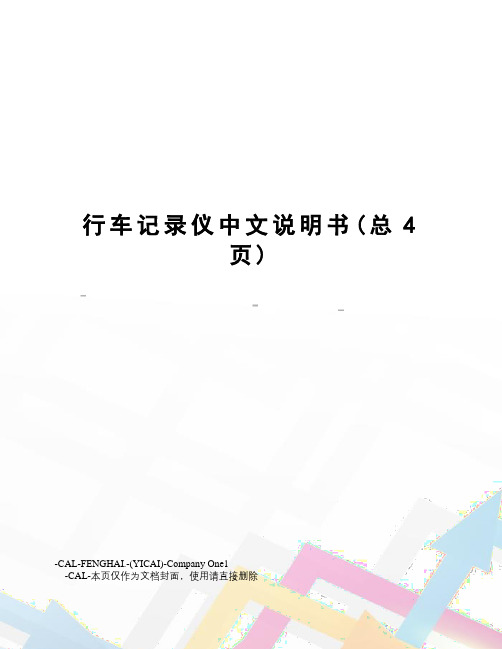
行车记录仪中文说明书(总4页)-CAL-FENGHAI.-(YICAI)-Company One1-CAL-本页仅作为文档封面,使用请直接删除高清行车记录仪使用说明书产品结构示意图○1指示灯○2 USB接口○3支架接口○4显示屏○5菜单键○6录像/拍照键○7模式键○8复位键○9HDMI接口○10TF卡槽○11镜头○12喇叭○13麦克风○14电源开关键○15上翻键○16下翻键菜单功能设置开机按菜单键进入设置界面。
使用下翻/上翻键选择项目。
按REC键进入下一级10版本显示版本号注意:DVR关机时会保留最后一次的设置操作说明DVR具有录像、拍照、预览、HDMI、G-sensor、屏保、网络摄像头等功能,使用时根据需要自行选择,使用前请先插入TF卡(请选用CLASS6以上原装正品卡)。
【1】录像模式1、连接充电器工作时,DVR自动开机并开始录像,此时蓝色指示灯闪烁。
在录像过程中可通过上翻/下翻键进行数字变焦调整,按REC键停止录像,此时蓝色指示灯长亮。
当充电器电源断开时,DVR延迟5秒后自动关机。
2、内置电池供电时,短按电源开关键开机进入待机状态,按REC键开始录像。
【2】拍照模式开机后按模式键选择进入拍照模式,可通过上翻/下翻键进行数字变焦调整,按REC键进行拍照。
【3】预览模式开机后按模式键选择进入预览模式,按上翻/下翻键选择视频文件或照片文件,按REC键播放或暂停,按模式键退出预览模式。
【4】 HDMI 功能通过HDMI连接线,将本设备与电视输出终端相连接,音视频信号可以在电视输出终端显示。
【5】运动检测功能在视频设置菜单<运动检测>项,选择<开>,启动运动检测功能。
当有物体在DVR前面运动时,DVR会自动启动录像,当物体停止移动时,自动停止录像,进入侦测待机状态。
退出运动检测时,需将视频设置菜单<运动检测>项,设置为<关>的状态。
【6】G_SENSOR功能在录像过程中,当重力加速度达到设定值(2g/4g/6g)时,DVR会自动强制保存当段视频文件,此文件本机不可删除,不会被循环覆盖掉。
凌度HS980B后视镜行车记录仪使用说明书

-1-按键操作说明1.2一键静音一键GPS导航(需提前安装导航apk 应用,如高德、凯立德等)电源键(短按开/关屏,长按开/关机)一键进入记录仪界面返回主屏按键-2-DVR卡槽:记录仪专用TF卡槽(注:请使用C10标志正品卡,每次使用前需对卡进行格式化)建议此卡槽只做行车记录用,不用担心记录被误删。
GPS卡槽:地图导航专用TF卡槽(本机已自带8GB内存可实现下记功能)把相应导航的地图包拷贝到卡上,而且可以存放音乐、视频、资料等。
(请自行上网查询您所需的导航安装及使用方法)AVIN:后镜头插头接口,安装好之后,可以实现前后监控录像,出货标配宝马头后镜(注:请先插后镜头,再通电,以识别镜头制式)USB:USB接口(供连接机器至PC使用)2.主界面介绍启动系统后显示主界面,主界面可设置快捷图标侧边栏可点击或由左边拖出或隐入-3-依次为:返回键、主屏键、音量加、音量减、菜单键。
通知栏2.1线时会显示图标、启用了调试模式时显示图标、连接WIFI 时显示图标)点击通知栏会弹出隐藏菜单,包括时间和电量显示菜单和通知信息菜单:点击图标或者时间与电量显示菜单的任意位置,弹出更详细的菜单,可以设置屏幕亮度、是否隐藏通知信息(如果这一项关闭将不显示通知信息菜单)、打开系统设置点击通知信息菜单的某项时,将进入相关设置菜单。
2.2输入法按钮当打开浏览器需要输入网址或者输入其他信息时,在屏幕右下方会显示按钮,点击会显示本机所安装的所有输入法,可以选择需要的输入法。
3.行车记录仪注:系统第一次默认勾选“自动录像”,启动后,会自动录像(需插入SD卡),5秒钟后自动返回主屏(系统后台录像)。
-4-录像功能:点击主界面的【行车录影】或面板上的,进入行车录影界面。
3.1录像静音打开/关闭(打开:录像时同时录入声音;关闭:录像时不会录入声音)前/后摄像头切换画中画功能打开/关闭(打开此功能,前后摄像头以小窗口形式展现,可对画中画进行前后摄像头切换),如下图:可点击时间水印打开/关闭(时间水印打开时,录像或拍照后可-5-显示操作时间)录像静音打开/关闭(同一样)G-sensor灵敏度设置(根据实际场景设置灵敏度,可设置为正常、较灵敏、非常灵敏)G-sensor功能如下:如遇紧急停车,自动加锁当前文件,并不可循环覆盖此文件,屏幕显示如图切换前/后摄像头打开/关闭移动侦测(打开移动侦测,当有物体从摄像头面前经过,会自动捕获下来)打开/关闭自动录像功能(打开后开机,则自动进行录像)打开/关闭画中画(同一样)格式化SD卡(只格式化行车记录仪专用TF卡)3.4录像设置菜单白平衡设置(白平衡效果,自动/白炽灯/日光/荧光灯/阴天)曝光率设置(曝光效果,-3/-2/-1/0/1/2/3)色彩模式设置(默认/黑白/深褐色/底片/浮雕)循环录像时间设置(循环录像时间可设置为:1分钟、2分钟、5分钟、10分钟保存一个文件。
行车记录仪使用说明书

前言尊敬的用户:您好!首先非常感谢您使用我们公司的系列产品,能够为您服务是我们的荣幸!为确保您正确使用本公司产品,请仔细阅读本手册。
手册采用图文并茂的方式,配合文字的插图详细直观地阐述产品的操作,由于产品生产日期、批次不同,说明可能会与实际使用的产品有差异,请以实物为准。
最后再次感谢您的惠顾与支持,同时也希望您在使用过程中反馈一些宝贵意见。
因为这些意见,能够使我们不断地去完善产品。
因为我们都呼吁安全第一,生命无价!也希望每一位驾驶员都遵守好交通规则,快快乐乐地出门,平平安安地回家!祝各位:万事如意,事事顺心!一、外观及按键功能描述(以下所有图片仅供参考)操作功能演示●OK键/设置功能:录像和拍照确认按钮,摄像模式下,短按此键开始录像,再次短按停止录像。
●拍照模式下短按此键拍摄照片;菜单模式下为确认按钮,长按退出当前菜单界面。
●长按电源开关键:开/关机。
●上键:菜单选项中,向上选择功能键;长按打开/关闭WIFI。
录像界面中,短按开启/关闭录音。
●下键:菜单选项中,向下选择功能键;录像界面中,长按下键在摄像/拍照/回放之间相互切换,短按前后视频窗口切换。
●开机/屏保键:短按此键屏幕保护:长按此键关机或开机;二、功能简介需在待机界面长按OK键进入设置功能进行操作1、分辨率●系统默认4K,即前4K后1080P,可选择2K,即前2K后1080,1080P,即前1080P和后1080P可节省录像内存空间。
2、录像时长●启动汽车发动机,录像仪自动启动并开启记录功能,关闭汽车发动机,录像仪自动保存记录内容并关机。
●记录的影像分段保存于TF卡上,当TF卡存储满后录像仪将覆盖较早前录制的影像。
●记录的时间段可自行在菜单中设置,范围为:1分钟/3分钟/5分钟/三个档。
【注意】如果选择为“1/3/5”分钟这三个档中的任意一档时,当TF 卡存储满后录像仪将覆盖较早前录制的影像;前路普通文件夹为 front_norm / 后路普通文件夹 back_norm 前路加锁文件夹为 front_emr / 后路加锁文件夹 back_emr 前路拍照文件夹为 back_photo / 后路拍照文件夹 front_photo 温馨提示:在开机状态不允许插卡/拔卡!以免造成TF卡损坏。
- 1、下载文档前请自行甄别文档内容的完整性,平台不提供额外的编辑、内容补充、找答案等附加服务。
- 2、"仅部分预览"的文档,不可在线预览部分如存在完整性等问题,可反馈申请退款(可完整预览的文档不适用该条件!)。
- 3、如文档侵犯您的权益,请联系客服反馈,我们会尽快为您处理(人工客服工作时间:9:00-18:30)。
-1-
按键操作说明
1.2
一键静音
一键GPS导航(需提前安装导航apk 应用,如高德、凯立德等)
电源键(短按开/关屏,长按开/关机)
一键进入记录仪界面
返回主屏按键
-2-
DVR卡槽:记录仪专用TF卡槽(注:请使用C10标志正品卡,每次使用前需对卡进行格式化)
建议此卡槽只做行车记录用,不用担心记录被误删。
GPS卡槽:地图导航专用TF卡槽(本机已自带8GB内存可实现下记功能)
把相应导航的地图包拷贝到卡上,而且可以存放音乐、视频、资料等。
(请自行上网查询您所需的导航安装及使用方法)
AVIN:后镜头插头接口,安装好之后,可以实现前后监控录像,出货标配宝马头后镜(注:请先插后镜头,再通电,以识别镜头制式)
USB:USB接口(供连接机器至PC使用)
2.主界面介绍
启动系统后显示主界面,主界面可设置快捷图标
侧边栏可点击或由左边拖出或隐入
-3-
依次为:返回键、主屏键、音量加、音量减、菜单键。
通知栏
2.1
线时会显示图标、启用了调试模式时显示图标、连接WIFI 时显示图标)
点击通知栏会弹出隐藏菜单,包括时间和电量显示菜单和通知信息菜单:
点击图标或者时间与电量显示菜单的任意位置,弹出更详细的菜单,可以设置屏幕亮度、是否隐藏通知信息(如果这一项关闭将不显示通知信息菜单)、打开系统设置
点击通知信息菜单的某项时,将进入相关设置菜单。
2.2输入法按钮
当打开浏览器需要输入网址或者输入其他信息时,在屏幕右下方会显示按钮,点击会显示本机所安装的所有输入法,可以选择需要的输入法。
3.行车记录仪
注:系统第一次默认勾选“自动录像”,启动后,会自动录像(需插入SD卡),5秒钟后自动返回主屏(系统后台录像)。
-4-
录像功能:
点击主界面的【行车录影】或面板上的,进入行车录影界面。
3.1
录像静音打开/关闭(打开:录像时同时录入声音;关闭:录像时不会录入声音)
前/后摄像头切换
画中画功能打开/关闭(打开此功能,前后摄像头以小窗口形式展现,可对画中画进行前后摄像头切换),如下图:
可点击
时间水印打开/关闭(时间水印打开时,录像或拍照后可
-5-
显示操作时间)
录像静音打开/关闭(同一样)
G-sensor灵敏度设置(根据实际场景设置灵敏度,可设置为正常、较灵敏、非常灵敏)
G-sensor功能如下:如遇紧急停车,自动加锁当前文件,并不可循环覆盖此文件,屏幕显示如图
切换前/后摄像头
打开/关闭移动侦测(打开移动侦测,当有物体从摄像头面前经过,会自动捕获下来)
打开/关闭自动录像功能(打开后开机,则自动进行录像)
打开/关闭画中画(同一样)
格式化SD卡(只格式化行车记录仪专用TF卡)
3.4录像设置菜单
白平衡设置(白平衡效果,自动/白炽灯/日光/荧光灯/阴天)
曝光率设置(曝光效果,-3/-2/-1/0/1/2/3)
色彩模式设置(默认/黑白/深褐色/底片/浮雕)
循环录像时间设置(循环录像时间可设置为:1分钟、2分钟、5分钟、10分钟保存一个文件。
建议设置为1-5分钟)
录像分辨率设置(画面质量可为:VGA、720P、1080P)
需要录像的摄像头设置(可在前摄像头、后摄像头、双摄像头之间进行切换)
录像拍照模式切换(向上滑动切换到摄像模式)
-6-
录像开始/停止按键
录像回放按键(播放已录制的视频文件)
3.5拍照功能键说明
拍照设置菜单
照片分辨率设置(在拍照模式下,照片质量可设置为:100W、200W、300W、500W)
录像拍照模式切换(向下切换到拍照模式)
拍照按键(点击拍摄照片)
照片回放按键(查看已拍摄的照片)
其他设置,请参照录像功能按键说明。
3.6倒车时,自动切换至后摄像头画面。
(无论何时倒车,主屏幕都会切换到后摄像头)
导航
4:GPS
(请先在主屏第二页的【导航设置】中设置默认导航软件,如不知道如何安装,请参考《XX导航安装指南》或自行上网搜索安装说明)
5.蓝牙
5.1点击【蓝牙】,进入蓝牙界面,如下图:
-7-
-8
-
5.2点击【开启蓝牙】,然后手机也打开蓝牙功能,待手机找到名为【CAR KIT】设备后,点击该设备,对其进行绑定,密码为【0000】。
5.3
上传电话本
5.3.1点击系统会向手机请求上传电话本,请在手机上同意请求,待上传完毕后,电话本会显示在左侧电话薄栏内;
5.3.2点击
直接拨打选中的联系人电话;5.3.3点击
删除已选中的联系人(单条);5.3.4点击
一键删除电话薄(全部);
5.4拨打电话
5.4.1
点击【电话键盘】,进入拨打电话界面;
5.4.2.1电话接通后,可操作的按键有:①隐藏/显示小键盘;②通话音量+;③
通话音量-;④挂断;
5.5点击
5.6.1点击刷新已配对的设备列表;
-9-
5.6.2点击删除选中的已配对设备;
5.6.3点击删除全部已配对设备;
5.7点击【通话记录】,进入通话记录详情页,如图:
5.7.1点击拨打已选中的记录;
5.7.2点击删除选中的单条记录;
5.7.3点击删除全部通话记录
5.8.蓝牙特色功能
本设备可绑定多个移动设备,绑定后,将有独立的通话记录和电话本空间。
连接时,显示相应的设备通话记录和电话本,在断开或删除设备时,将不显示或删除对应设备的通话记录和电话本。
6.其它应用
点击【其他应用】,里面为预置或用户自行安装的APK应用程序;
7.音乐
点击【音乐】,播放您喜欢的音乐。
(系统会自动扫描TF卡中的音乐文件)
8.设置
点击【设置】可对WIFI及声音、显示、日期和时间等进行相关的设置。
界面2:从主界面向左滑动,进入主界面第二屏,如图:
9.调频发射
9.1先通过上下滑动,选定FM的一个发射频率,然后点击播放三角图标,此时,调频发射已开启;
9.2把汽车收音机也调到相应的频率,进行接收测试;(可播放视频或音乐)
10.默认GPS导航设置
10.1选择需要默认的一键导航地图,如:凯立德、高德等。
(需提前安装所需的apk应用,请参考《高德导航安装指南.pdf》或自行上网搜索安装说明)10.2返回到主屏,点击【导航】或按键,打开刚刚设置的应用。
